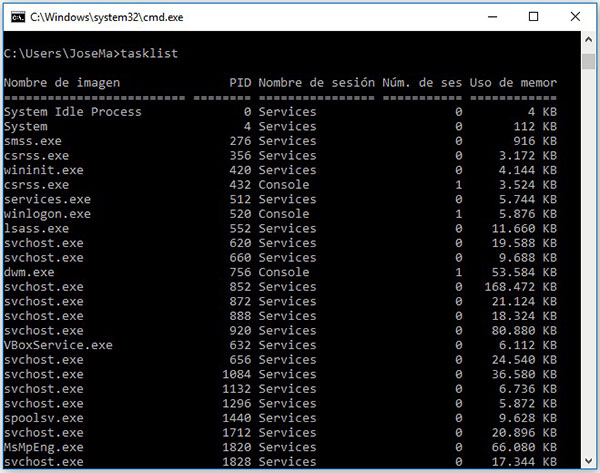Si vous utilisez régulièrement, ou vous avez utilisé, un système de Linux, surtout de la Terminal Server, vous êtes habitué à l’autre commandes Ce système d’exploitation proposés gérer les processus que vous exécutez sur votre ordinateur. Comme ça, Vous pouvez afficher une liste de tous d'entre eux et simplement consciente NID, o nombre de processus, Nous ferons cela fin.
If, D'un autre côté, travaillent habituellement avec les systèmes basés sur Windows, les plus courantes, en gestion des processus chargés dans le système est à faire à travers le GUI, ou le interface utilisateur. Pour ce faire, Nous avons tendance à ouvrir le Gestionnaire des tâches, qui va nous donner suffisamment d’informations sur chacun des processus sur le système, et de là nous pouvons éliminer ou de tuer n’importe quel processus de ont chargés.
Comment tuer un processus sous Windows 10 la ligne de commande
Si vous êtes dans la nostalgique celle d’un système Windows sentir le désir de la Terminal Server Système, Si vous aimez travailler depuis le terminal lui-même ou console de commande, ou si vous vous sentez tout simplement curiosité par différentes façons de faire les choses, Nous vous montrons comment vous pouvez liste et supprimer n’importe quel processus de chargé sur votre ordinateur avec Windows 10.
Comment répertorier les processus s’exécutant sur votre système Windows
Tout d'abord, Nous considérons comme la liste de tous les processus, ou partie de, elles sont mises en œuvre dans notre système, ce qui nous donne certains informations à leur sujet. Pour ce faire, depuis une fenêtre d’invite de commandes, exécutez ce qui suit:
1 | > tasklist |
Cela nous donnera une liste, un peu long, de tous les processus et les services en cours d’exécution sur votre système.
Si je veux filtre Cette liste un peu plus, We can do it, par exemple, par la nom du fichier exécutable Nous recherchons des:
1 | > tasklist /fi "Imagename eq Calculator.exe" |
Avec cela, nous demandons la données de la processus de dont fichier exécutable (ImageName) est le même (EQ) À “Calculator.exe”. C’est pourquoi, Si vous aviez précédemment ouvert le Calculatrice de Windows, le résultat ressemblera à quelque chose comme suit ::
1 2 3 | Nombre de imagen PID Nombre de sesión Núm. de ses Uso de memor ========================= ======== ================ =========== ============ Calculator.exe 2468 Console 1 44.072 KB |
Comment tuer un processus s’exécutant sur Windows
Dès que nous aurons la NID ou le processus en question no, maintenant ne reste plus qu’à Supprimez-le. Pour ce faire, en supposant que nous voulons tuer le processus illustré dans l’exemple précédent, le commande pour exécuter serait la suivante:
1 | > taskkill /pid 2468 |
Ce qui rendra le processus de PID 2468, dans ce cas, fin.
De cette façon, vous pouvez répondre à avec certains détails tout processus ou un service qu’il est en cours d’exécution sur votre ordinateur avec Windows, et plus tard, Si l’un d’eux est soupçonné, Il a été suspendu ou ne devrait pas être là, tout simplement Tue-le ou de le supprimer. Et tous de la ligne de commande.

















 Windows
Windows